ドットで視認性を高めたRSIを表示するMT4インジケーター「RSI_LiDo1」
更新日時:
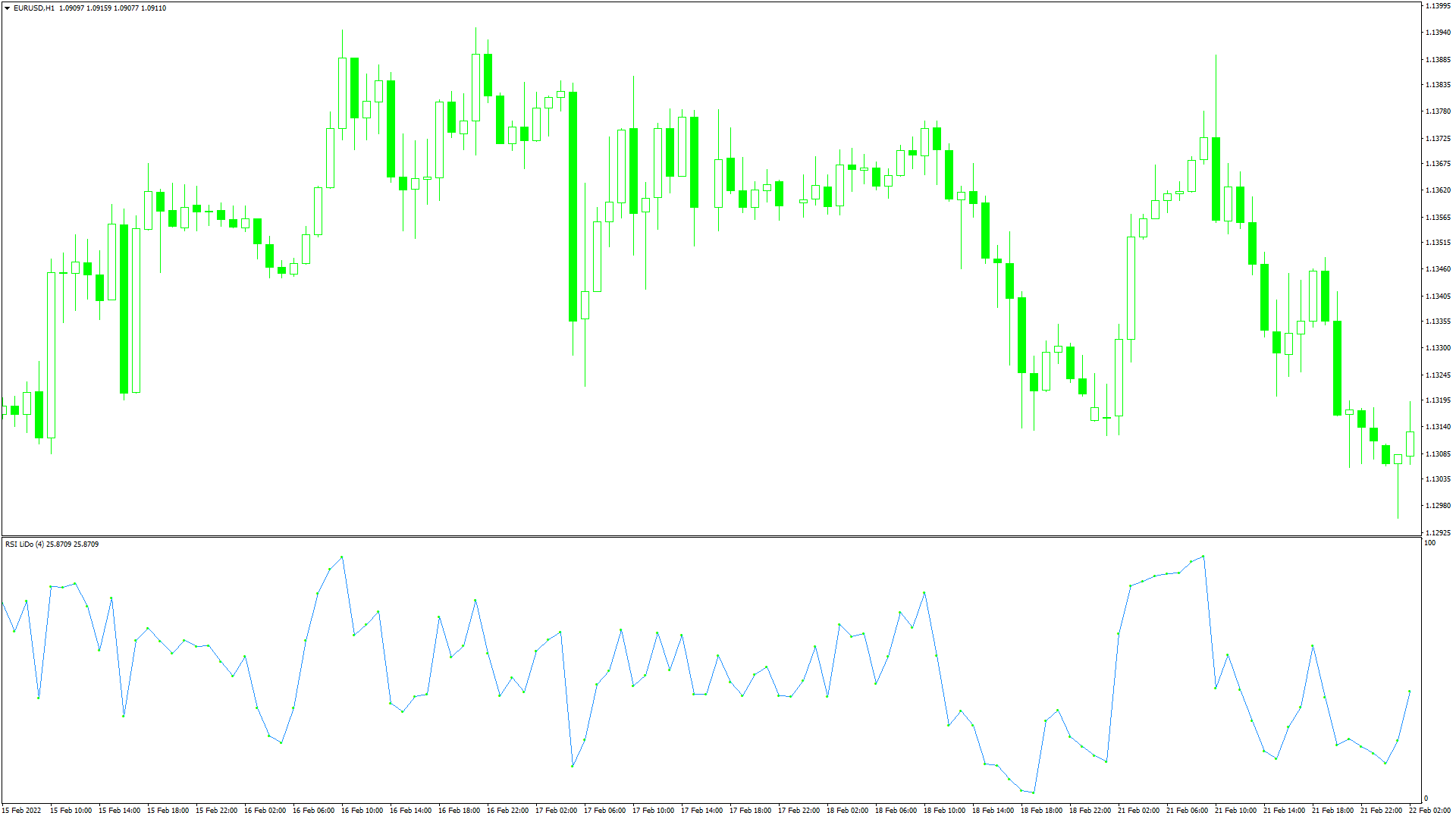
RSIが転換したポイントを確認しやすいインジケーターがあればと考えたことはないでしょうか。
「RSI_LiDo1」は、RSIの視認性を向上させたインジケーターで、次のような方に向いています。
視認性の高いRSI系のインジケーターを探している方
RSIが転換したポイントを確認したい方
RSIで値動きの転換を分析している方
以上のような方のためにこの記事では、「RSI_LiDo1」について解説します。
RSI_LiDo1の概要
「RSI_LiDo1」を起動すると、サブウィンドウ上に青色のラインが表示されます。
また、ライン状に黄緑色のドットも表示されます。
ドットの位置は、ローソク足の位置に対応しているので、その時点でのRSIの値を確認しやすくなっている点が特徴です。
ドットによって、RSIが転換したポイントも見つけやすくなっています。
「RSI_LiDo1」では、買われ過ぎ・売られ過ぎ水準が通常のRSIと異なります。
買われ過ぎ水準は75と65、売られ過ぎ水準は35と25に設定されています。
買われ過ぎ・売られ過ぎ水準を変更したい場合は、チャート上で右クリックして、「表示中のインジケーター」を選択。
「レベル表示」タブをクリックし、「レベル設定」の値を指定すれば、買われ過ぎ・売られ過ぎ水準を変更できます。
「スタイル」でレベルの表示色やラインの種類なども変更できます。
RSI_LiDo1を表示する方法
まずはインジケーターを入手しましょう。下記リンクからダウンロードして下さい。
RSI_LiDo1のダウンロード先は以下となります。
※幣サイトではなく別サイトへのリンクが開きます。
MT4のインジケーター追加(インストール)の手順を説明ページを作ってみました。追加(インストール)手順が分からないという方はご参考下さい。
RSI_LiDo1のパラメーター解説
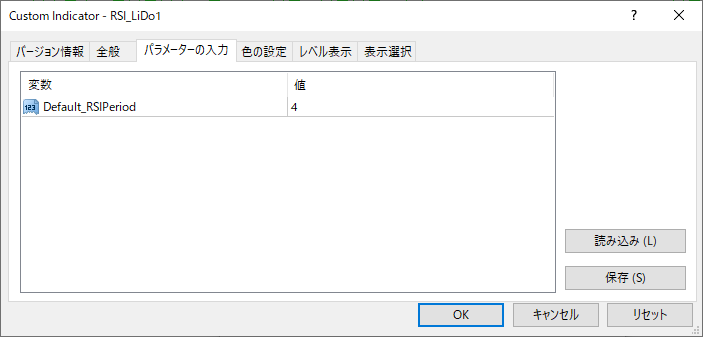
インジケーター挿入時または表示済みのインジケーターを右クリックで表示されるウィンドウの「パラメーターの入力」から設定できます。
「RSI_LiDo1」のパラメーターは、RSIの算出期間を設定する項目のみで構成されています。
| 入力項目 | 入力内容 |
Default_RSIPeriod |
RSIの算出期間 初期値:4 RSIの反応速度が変化します。 |
「Default_RSIPeriod」は、RSIの算出期間を設定するためのパラメーターです。
大きな値に設定するとRSIの算出期間が長くなり、緩やかなラインが描写されます。
小さな値に設定するとRSIの算出期間が短くなるため、小さな値動きにも敏感に反応します。
RSIの算出期間は、14に設定されるケースが多いですが、「RSI_LiDo1」のデフォルトの算出期間は4に設定されています。
必要な場合は、調整しましょう。
まとめ
「RSI_LiDo1」について解説してきましたが、ポイントをまとめると以下のようになります。
算出方法は一般的なRSIと同様
ラインとドットでRSIを表示する
MT4標準のRSIよりも視認性の向上が図られている
買われ過ぎ水準は75と65、売られ過ぎ水準は35と25に設定されている
「RSI_LiDo1」は、視認性の高いRSIを探している方に向いているインジケーターです。
RSIをよく使用する方であれば、活用できる場面があるのではないでしょうか。

